Styra kameran via en dator (Fjärrtagningsfunk.)
Det går att använda en Wi-Fi- eller USB-anslutning osv. för att fjärrstyra produkten från en dator, inklusive sådana funktioner som att ta bilder och lagra bilder på datorn.
När kameran är ansluten till en smartphone går det inte att styra kameran från en dator. Kontrollera först att kameran inte är ansluten till en smartphone.
Mer information om [Fjärrtagningsfunk.] finns på följande webbsida:
https://support.d-imaging.sony.co.jp/app/imagingedge/l/instruction/4_1_connection/index.php
Följande förfarande används för att ansluta kameran till datorn via en Wi-Fi-anslutning via en Wi-Fi-åtkomstpunkt. Se ”Hur man ansluter kameran och datorn genom att använda en annan metod än en Wi-Fi-åtkomstpunkt” om du tänker använda någon annan anslutningsmetod.
- Välj MENU →
 (Nätverk) → [Wi-Fi] → [Wi-Fi-anslutning] → [På] för att ansluta kameran till Wi-Fi-åtkomstpunkten.
(Nätverk) → [Wi-Fi] → [Wi-Fi-anslutning] → [På] för att ansluta kameran till Wi-Fi-åtkomstpunkten.- Anslut datorn till samma Wi-Fi-åtkomstpunkt.
-
Välj MENU →
 (Nätverk) → [
(Nätverk) → [ Ans./Fjärrtagn.] → [Fjärrtagningsfunk.] → [Fjärrtagning] → [På].
Ans./Fjärrtagn.] → [Fjärrtagningsfunk.] → [Fjärrtagning] → [På]. - Välj [Info. åtkomstverifi.] för att visa information som användarnamn, lösenord och fingeravtryck.
- Du kan kontrollera informationen genom att välja MENU →
 (Nätverk) → [Nätverksaltn.] → [Info. åtkomstverifi.].
(Nätverk) → [Nätverksaltn.] → [Info. åtkomstverifi.].
- Du kan kontrollera informationen genom att välja MENU →
-
Starta Imaging Edge Desktop (Remote) på datorn och ange sedan och bekräfta åtkomstautentiseringsinformationen.Nu går det att styra kameran med Imaging Edge Desktop (Remote).
Menypunktsdetaljer
- Fjärrtagning:
- Används för att ange om funktionen fjärrtagning ska användas eller inte. ([På] / [Av])
- Ihopparning:
- Om du ansluter via en Wi-Fi-åtkomstpunkt utan att använda funktionen [Åtkomstverifiering] ska du para ihop kameran med datorn.
- Wi-Fi Direct-info.:
- Används för att se information om hur man ansluter kameran till datorn via Wi-Fi Direct.
Hur man ansluter kameran och datorn genom att använda en annan metod än en Wi-Fi-åtkomstpunkt
Vid anslutning med Wi-Fi Direct
Använd kameran som en åtkomstpunkt och anslut datorn direkt till kameran via Wi-Fi.
Välj MENU →  (Nätverk) → [
(Nätverk) → [ Ans./Fjärrtagn.] → [Fjärrtagningsfunk.] → [Wi-Fi Direct-info.] för att visa Wi-Fi-anslutningsinformationen (SSID och lösenord) för kameran. Anslut datorn till kameran med Wi-Fi-anslutningsinformationen som visas på kameran.
Ans./Fjärrtagn.] → [Fjärrtagningsfunk.] → [Wi-Fi Direct-info.] för att visa Wi-Fi-anslutningsinformationen (SSID och lösenord) för kameran. Anslut datorn till kameran med Wi-Fi-anslutningsinformationen som visas på kameran.
Vid anslutning med en USB-kabel
Anslut USB Type-C-uttaget på kameran till datorn med USB-kabeln (medföljer).
Välj sedan [Fjärrtagning] på skärmen som visas på kameran.
Tips
- I [Fjärrtagningsinställ.] under [
 Ans./Fjärrtagn.] går det att ställa in var bilden ska sparas och sparat format för stillbilder för fjärrstyrd tagning.
Ans./Fjärrtagn.] går det att ställa in var bilden ska sparas och sparat format för stillbilder för fjärrstyrd tagning. - När [Åtkomstverifiering] är inställd på [Av] och du är ansluten via en Wi-Fi-åtkomstpunkt måste du para ihop kameran och datorn. Välj MENU →
 (Nätverk) → [
(Nätverk) → [ Ans./Fjärrtagn.] → [Fjärrtagningsfunk.] → [Ihopparning] efter steg 1 och para sedan ihop kameran och datorn med Imaging Edge Desktop (Remote) på datorn. Hopparningsinformationen raderas när du initierar kameran.
Ans./Fjärrtagn.] → [Fjärrtagningsfunk.] → [Ihopparning] efter steg 1 och para sedan ihop kameran och datorn med Imaging Edge Desktop (Remote) på datorn. Hopparningsinformationen raderas när du initierar kameran.
OBS!
- För att garantera en säker trådlös LAN-anslutning rekommenderar vi bestämt att du använder en åtkomstpunkt med WPA3- eller WPA2-säkerhetsinställningar. Om du ansluter till en åtkomstpunkt utan säkerhetsinställningar kan det leda till hackning, skadlig åtkomst från tredje part eller attacker på sårbarheter. Om det inte finns någon specifik anledning rekommenderar vi inte att du använder en åtkomstpunkt utan säkerhetsinställningar.
- Om du ställer in [Åtkomstverifiering] på [Av] utförs kommunikation utan autentisering eller kryptering via SSH-anslutning. Det kan leda till att innehållet fångas upp eller kameran blir åtkomlig för obehörig tredje part. Om du använder funktionen för fjärrtagning rekommenderar vi att du ställer in [Åtkomstverifiering] på [På].